怎么在server 2012操作系统上安装域服务角色?
1、开启windows server 2012服务器;
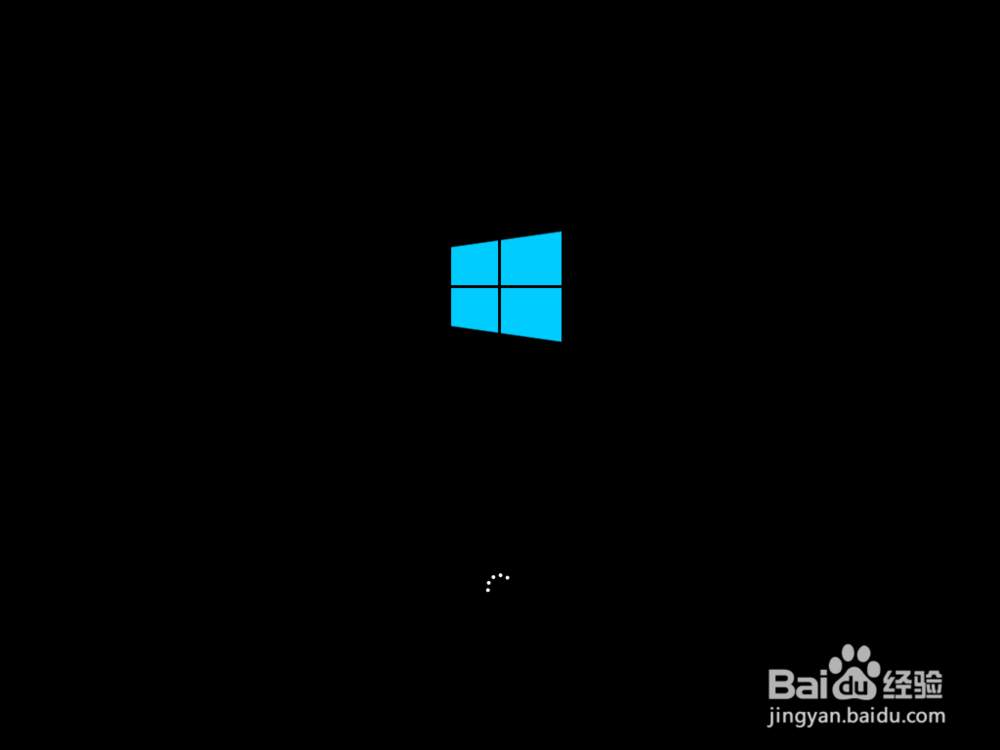
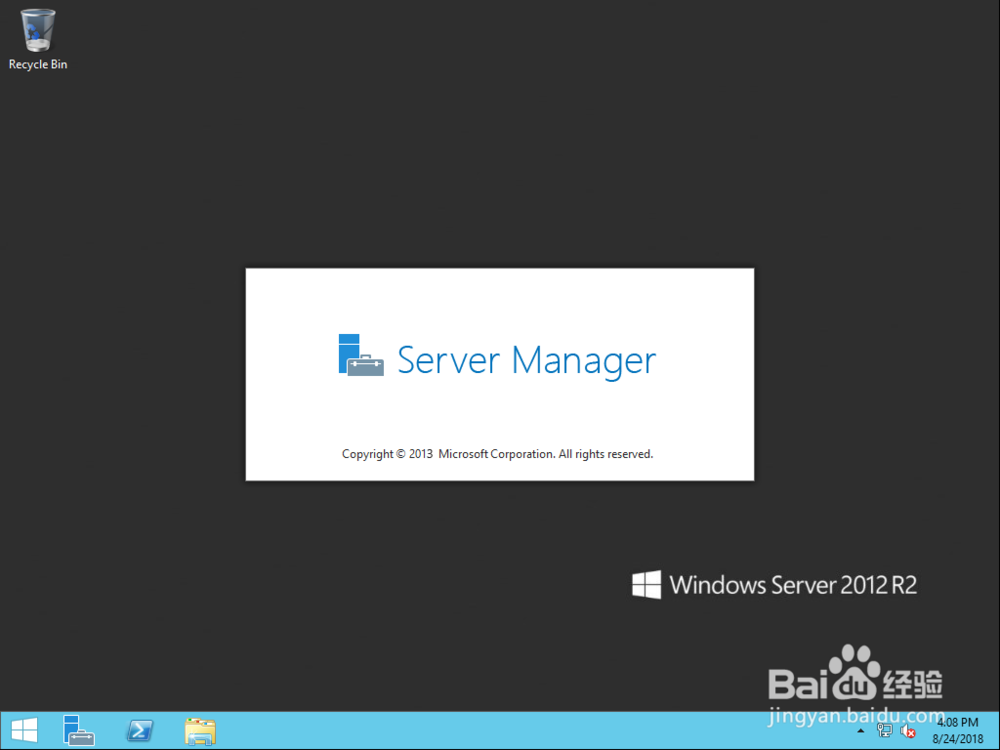
2、点击Add roles and features;
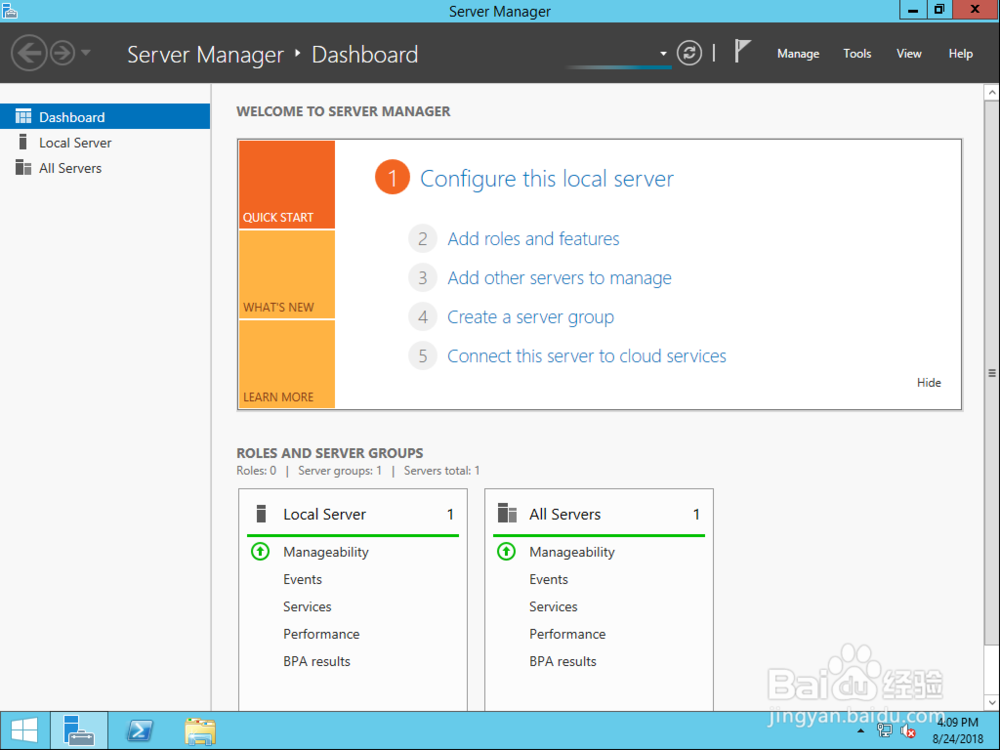
3、Add roles and features Wizard自动打开;
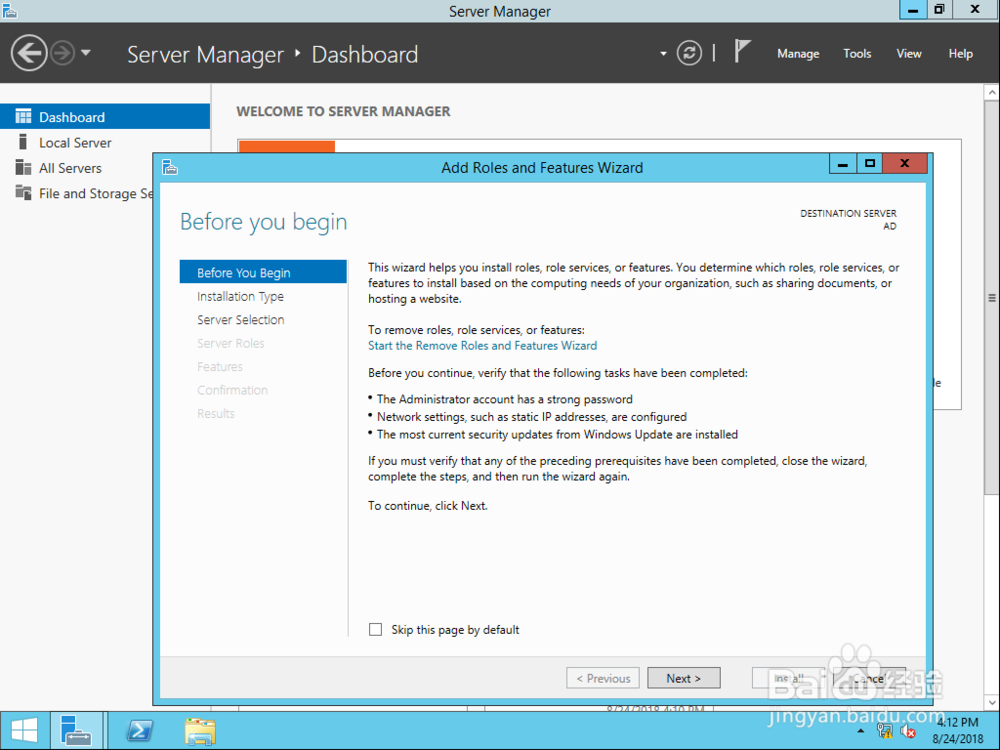
4、Installation TYPE保持默认,点击next;

5、Server Selection选择select a server form server pool,点击next;
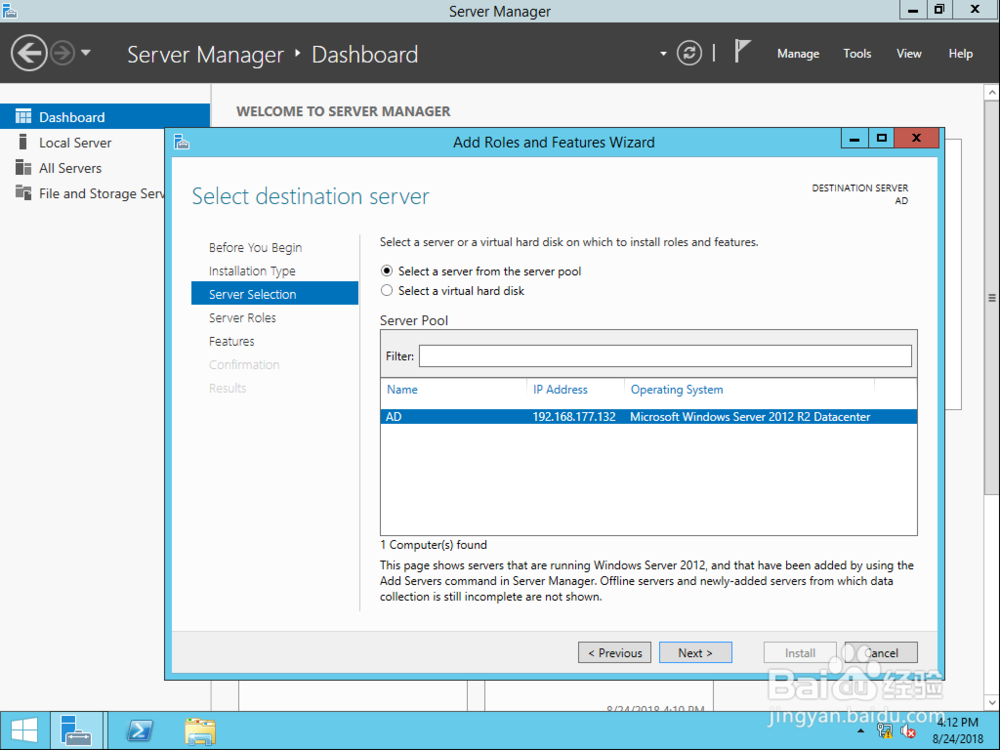
6、Server Roles中点击Active Directory Domain Services;

7、点击“Add Features”,点击next;
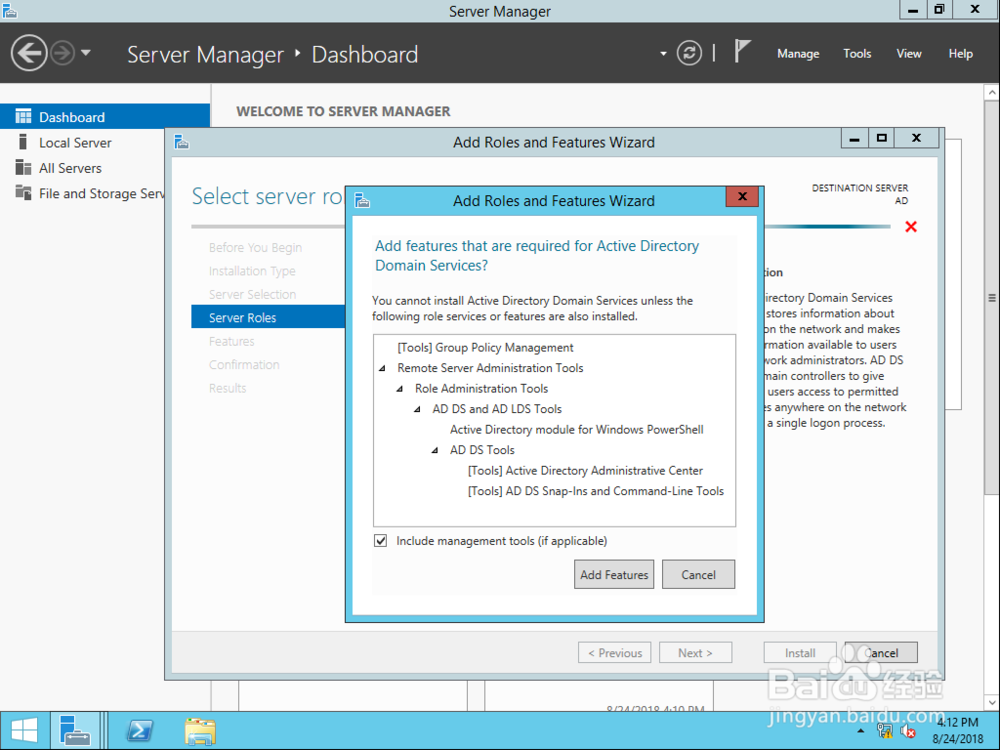
8、返回Server Roles界面,点击next;
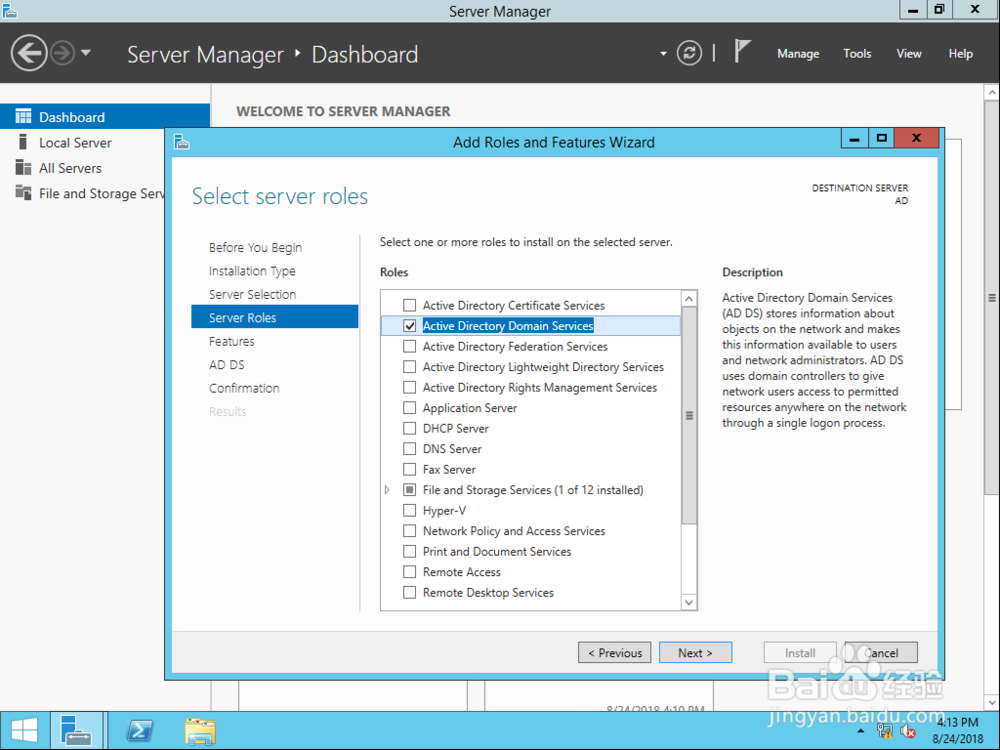
9、Features保持默认即可,点击next;
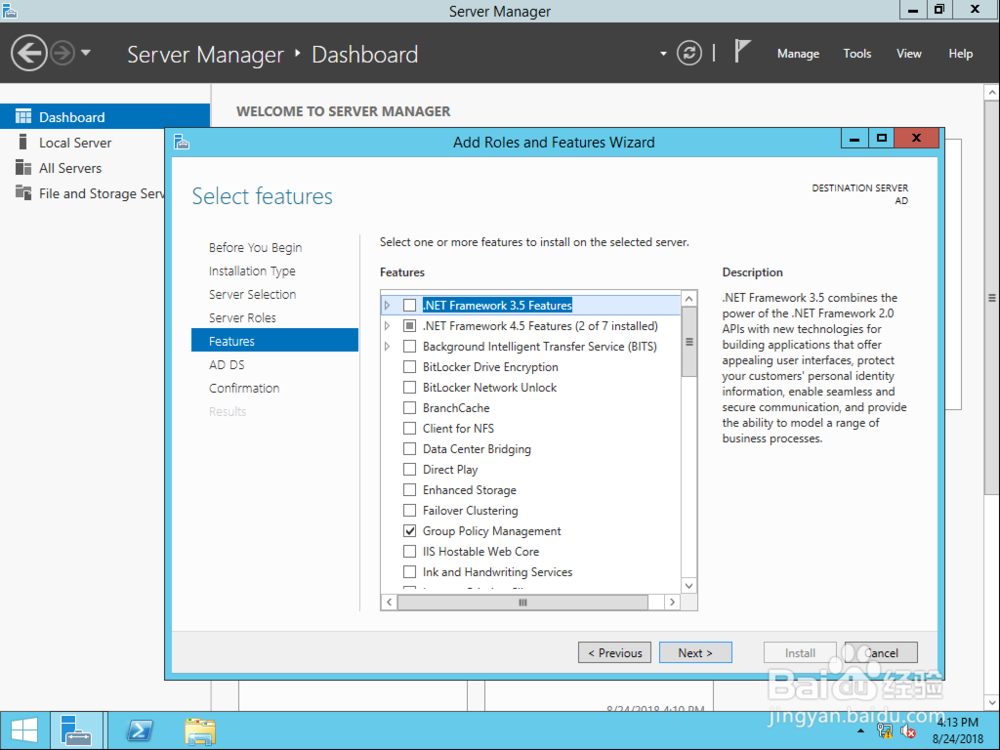
10、AD DS界面,点击next;
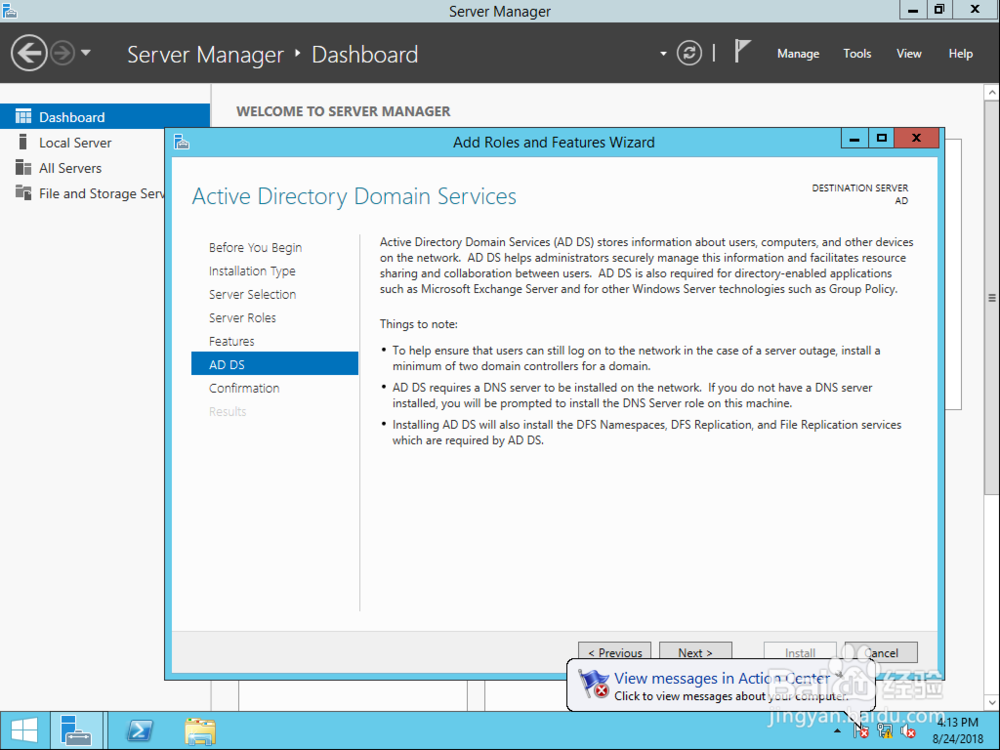
11、Confirmation界面,点击“Install”;

12、域服务自动安装,同时会部署DNS组件;

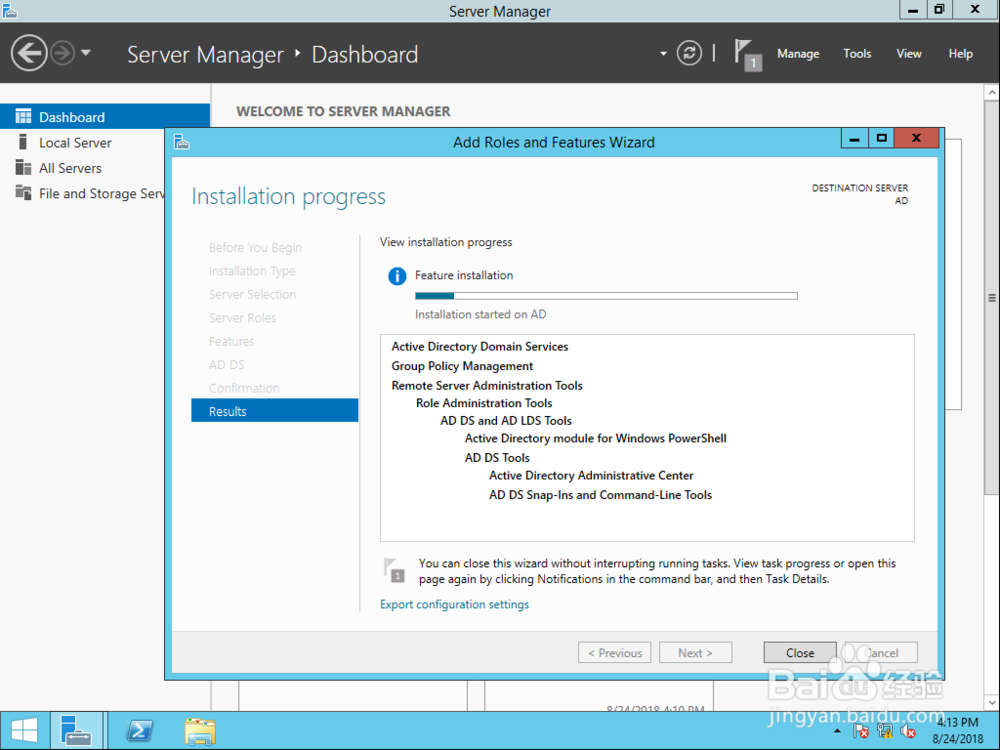
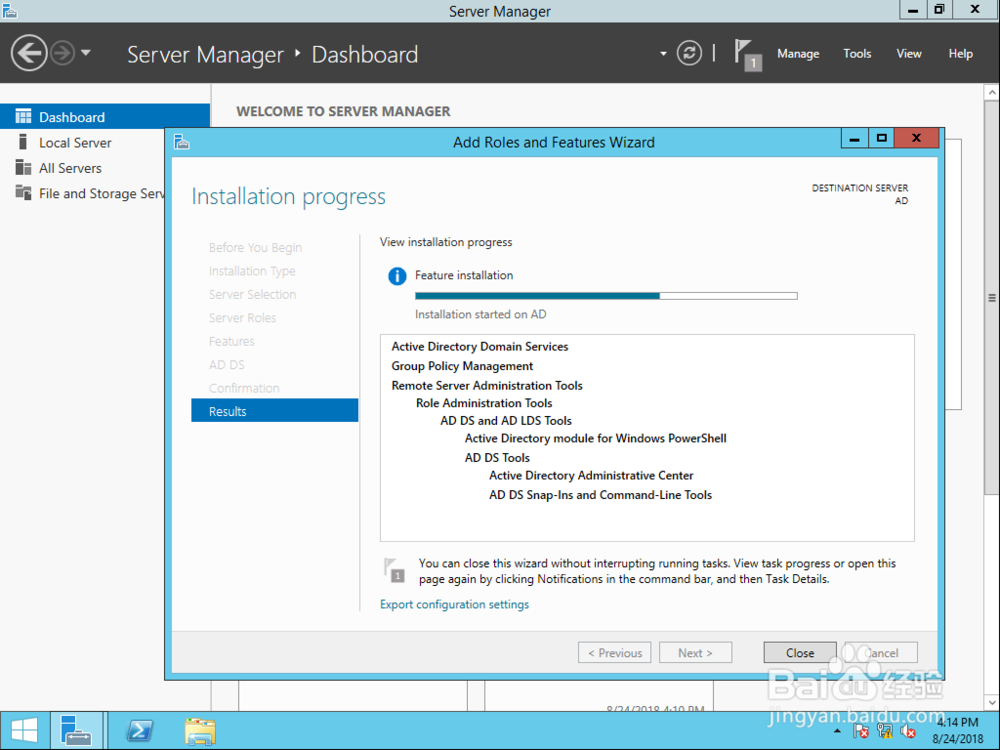
13、安装完成后,提示Installation succeeded on AD,点击“Close”。

声明:本网站引用、摘录或转载内容仅供网站访问者交流或参考,不代表本站立场,如存在版权或非法内容,请联系站长删除,联系邮箱:site.kefu@qq.com。
阅读量:130
阅读量:101
阅读量:79
阅读量:55
阅读量:55